多表格数据汇总可以使用透视表,使用函数,今天office教程网分享一个通过合并计算完成多表格数据汇总方法,合并计算分为两种情况,一种情况是:多个表格类别一致数据不同,另一种情况......
2021-11-25 138 excel合并计算 excel多表格数据汇总求和
在日常办公的过程中,我们经常会遇到这样现象:Excel中一个对象分布在不同的区域,怎样对其求和呢?
如图:张三分布在不同的行,怎样对其求和呢?
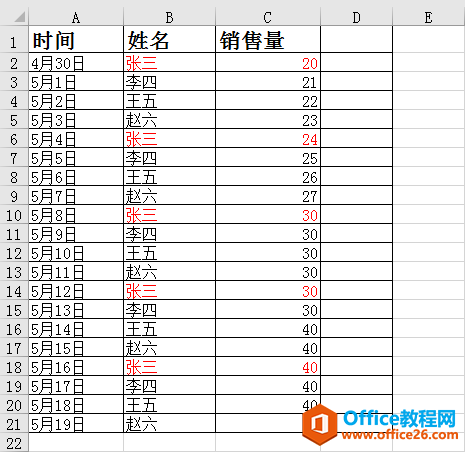
第一步:在右边的空白区域输入“张三”, 如图所示
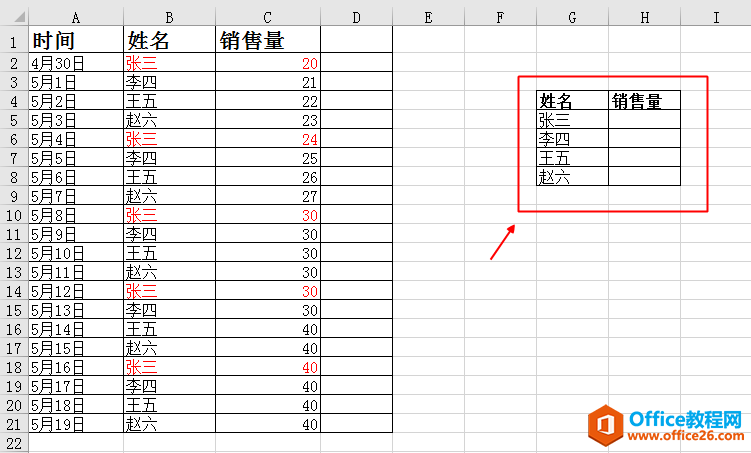
第二步:在张三后面的单元格中输入条件求和函数“=sumif(”
(注意输入等于号和英文左括号)
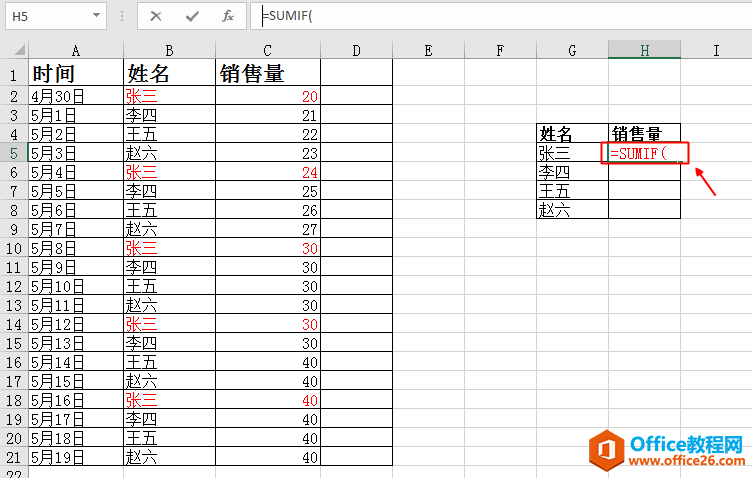
第三步:框选姓名所在的列,这是在函数中自动出现框选的区域B2;B21
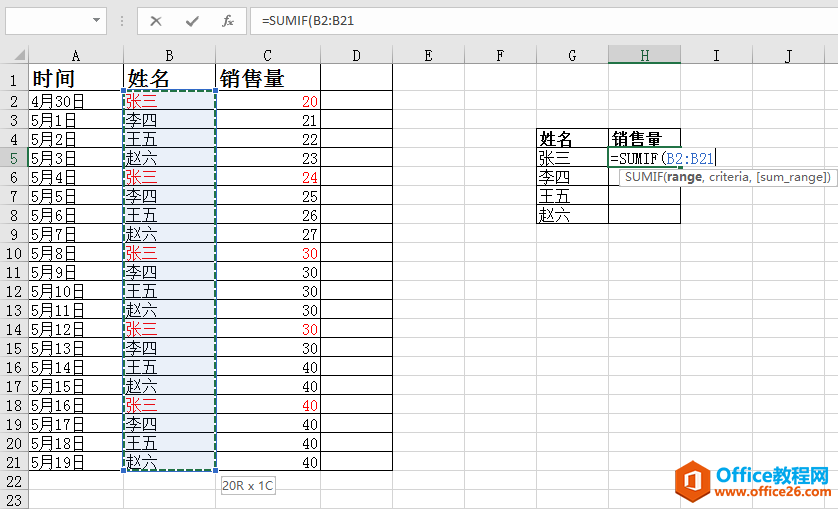
第四步:输入英文逗号
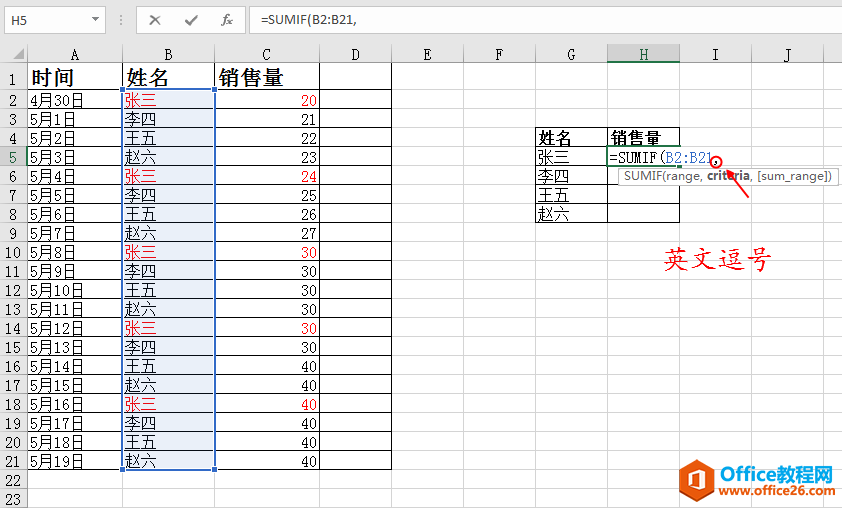
第五步:单击选中张三所在的单元格G5,这时候在函数中自动出现G5
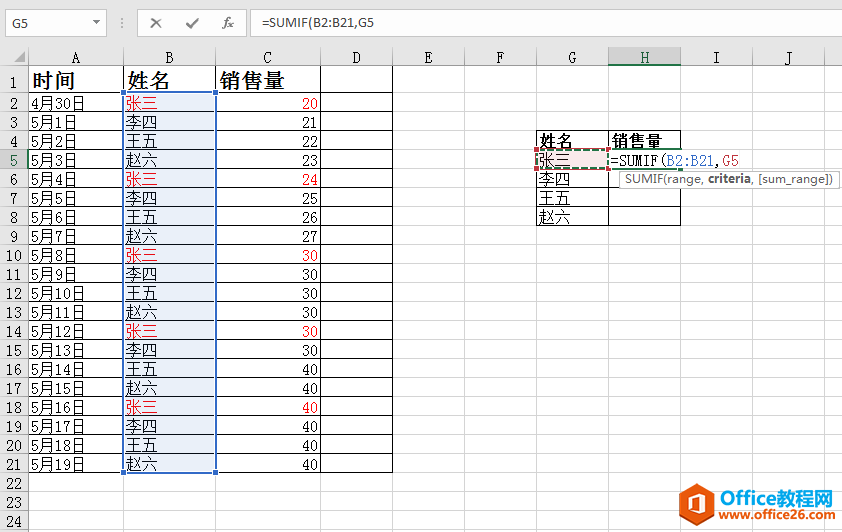
第六步:在G5后面再次输入英文逗号
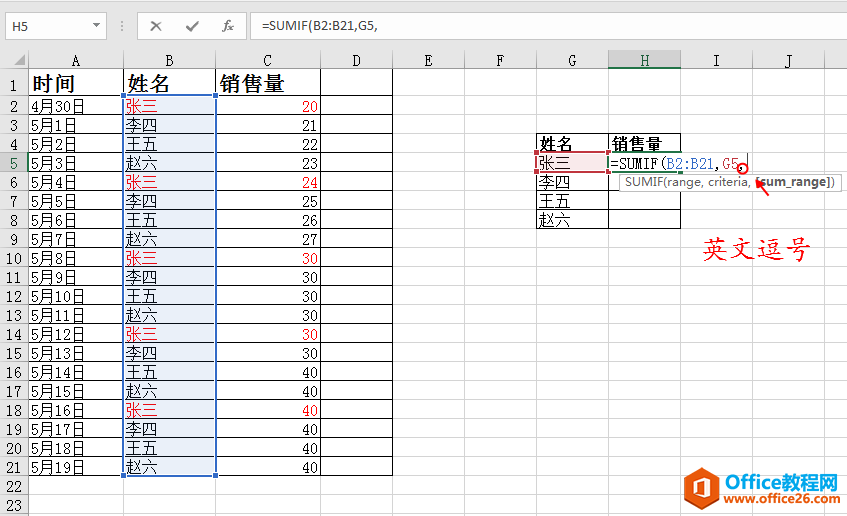
第七步:框选销售量所在的单元格,这时在函数中自动出现框选的区域C2:C21

第八步:点击编辑栏中的√或者按回车键
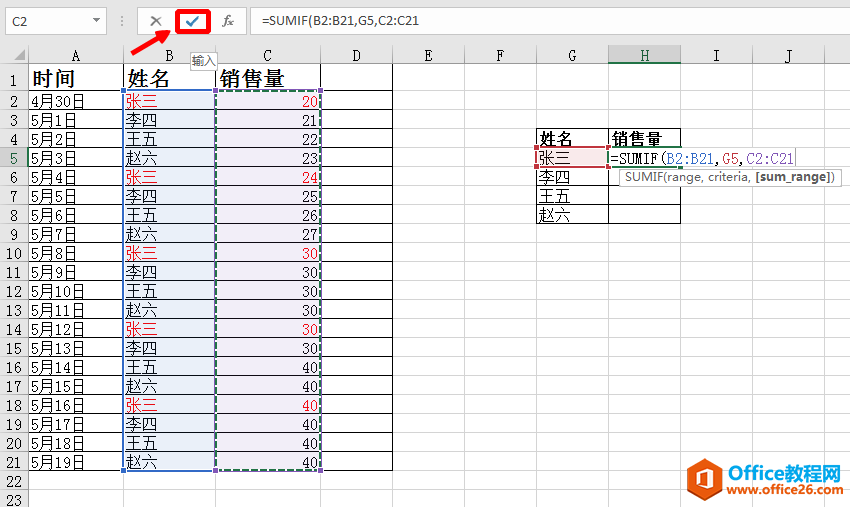
张三的总销售量如图所示
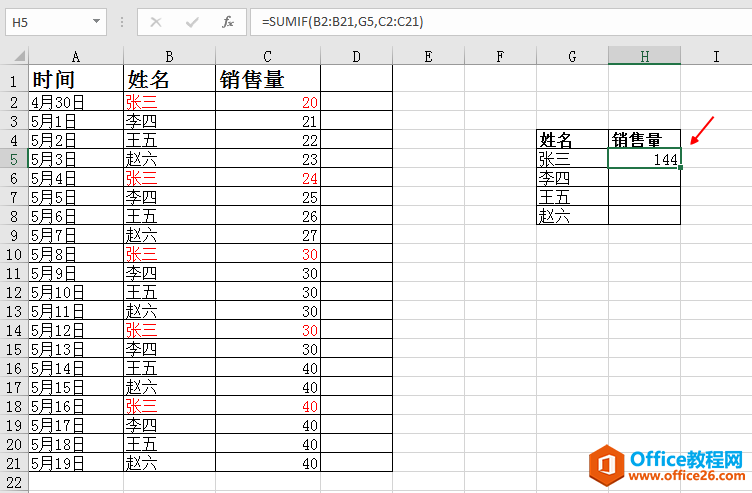
第九步:拖动填充柄可以快速求出李四、王五和赵六的总销售量
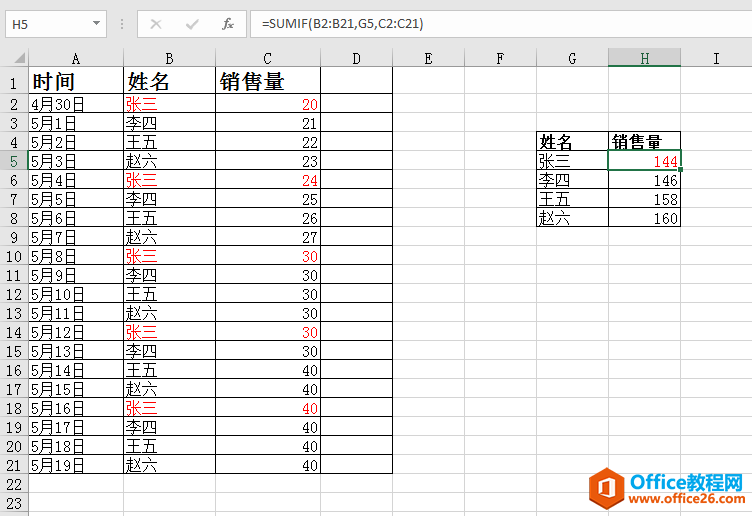
注:如果不框选,也可以直接输入区域范围,中间用英文冒号隔开。如:C2:C21区域
注:这种求和方式叫条件求和
相关文章

多表格数据汇总可以使用透视表,使用函数,今天office教程网分享一个通过合并计算完成多表格数据汇总方法,合并计算分为两种情况,一种情况是:多个表格类别一致数据不同,另一种情况......
2021-11-25 138 excel合并计算 excel多表格数据汇总求和

Excel图表在工作中常用主要有簇状柱形图、堆积柱形图、百分比堆积柱形图等、条形图、折线图、饼图、气泡图、雷达图等,以及多种类型图表的混合使用。不同的图表具有不同的特点,也具有......
2021-11-25 406 excel图表类型

垂直区域|水平区域|混合区域|不连接区域|填充Excel区域|移动Excel区域|拷贝EXCEL区域Excel区域是由多个单元格组成的集合。本文将会从下面的5个知识点来介绍如何使用excel区域。区域......
2021-11-25 465 Excel区域知识

Excel文件选项卡|Excel快速访问工具栏|ExcelRibbon功能区|Excel视图切换|excel行列|Excel状态栏|Excel帮助文档本节将对Excel的工作窗口中的不同组件做简要的介绍。下面逐一介绍每个窗口组件......
2021-11-25 265 Excel工作窗口

隐藏或最小化Ribbon功能区|新建excelRibbon选项卡和组|重命名Ribbon选项卡|添加Excel命令到新建组|重置excelRibbon功能区|设置Excel快速访问工具栏ExcelRibbon功能是微软Excel里最重要的功能组......
2021-11-25 328 Ribbon功能区 Ribbon功能组件